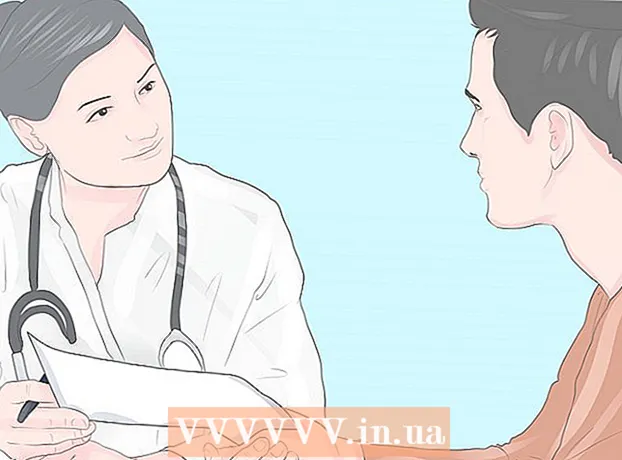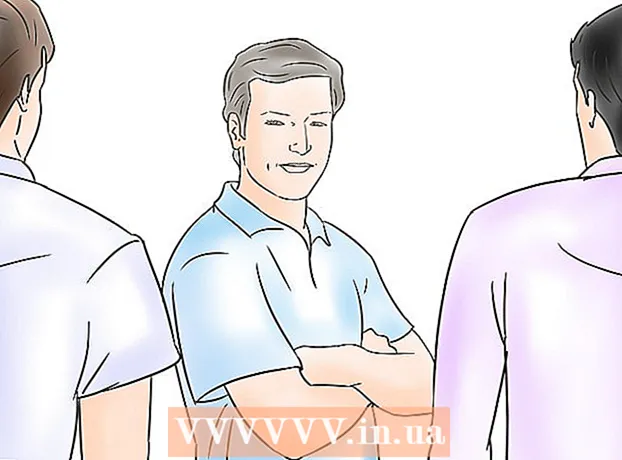Muallif:
Judy Howell
Yaratilish Sanasi:
1 Iyul 2021
Yangilanish Sanasi:
1 Iyul 2024
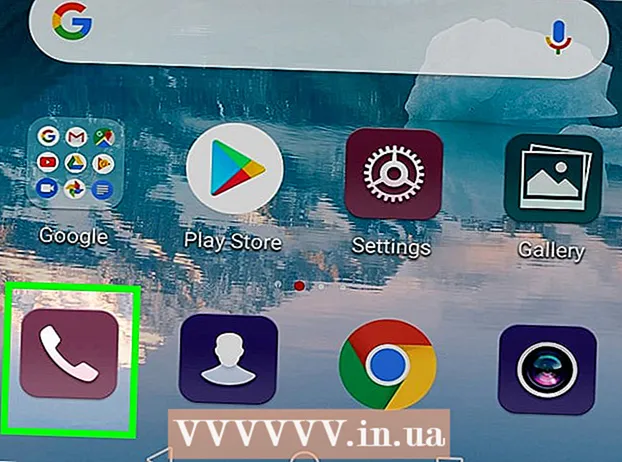
Tarkib
- Qadam bosish
- 2-qismning 1-qismi: Tezkor tuzatishga urinish
- 2-qismning 2-qismi: Telefon ma'lumotlarini tozalash
- Maslahatlar
- Ogohlantirishlar
Ushbu wikiHow sizga ovozli pochta belgisini Android ekranining yuqori qismidagi xabarlar panelidan qanday olib tashlashni ko'rsatib beradi.
Qadam bosish
2-qismning 1-qismi: Tezkor tuzatishga urinish
 Android-ni qayta yoqing. Android-dagi yoqish tugmachasini menyu paydo bo'lguncha bosib turing, so'ngra parametrga teging Qayta ishga tushirilmoqda Android-ni qayta yoqish uchun. Bu sizning Android ekraningizning yuqori chap burchagida ovozli pochta xabarlari paydo bo'lishiga olib keladigan jarayonlarni qayta tiklashga yordam beradi.
Android-ni qayta yoqing. Android-dagi yoqish tugmachasini menyu paydo bo'lguncha bosib turing, so'ngra parametrga teging Qayta ishga tushirilmoqda Android-ni qayta yoqish uchun. Bu sizning Android ekraningizning yuqori chap burchagida ovozli pochta xabarlari paydo bo'lishiga olib keladigan jarayonlarni qayta tiklashga yordam beradi. - Android-ga qarab, uni ikki marta bosishingiz kerak bo'lishi mumkin Qayta ishga tushirilmoqda uni qayta boshlash uchun.
 Android bildirishnomalarini tozalashga harakat qiling. Bildirishnoma maydonini pastga tushirish uchun Android-ning qulfini oching va ekranning yuqori qismidan pastga suring, so'ngra parametrga teging Bo'shatish pastki qismida joylashgan.
Android bildirishnomalarini tozalashga harakat qiling. Bildirishnoma maydonini pastga tushirish uchun Android-ning qulfini oching va ekranning yuqori qismidan pastga suring, so'ngra parametrga teging Bo'shatish pastki qismida joylashgan. - Ba'zi Android-larda siz ikki barmog'ingiz bilan tepadan pastga siljitishingiz kerak.
 Android ovozli pochta qutisini oching. Agar Android-dagi bildirishnomalarni o'chirib tashlasangiz, ovozli pochta belgisi o'chirilmasa, qolgan ovozli pochtani o'chirish uchun ovozli pochta qutisini ochishingiz kerak. Android-ga qarab, siz buni quyidagi usullardan biri bilan qilishingiz mumkin:
Android ovozli pochta qutisini oching. Agar Android-dagi bildirishnomalarni o'chirib tashlasangiz, ovozli pochta belgisi o'chirilmasa, qolgan ovozli pochtani o'chirish uchun ovozli pochta qutisini ochishingiz kerak. Android-ga qarab, siz buni quyidagi usullardan biri bilan qilishingiz mumkin: - Provayderingiz tomonidan taqdim etilgan ovozli pochta raqamiga qo'ng'iroq qiling.
- Android-ning Ilova tortmasidan Ovozli pochta ilovasi belgisini bosing.
 Ochilmagan ovozli xabarlarni tinglang. Ovozli pochta qutisi ochiq holda, pochta qutisida ochilgan ovozli pochta xabarlarini tinglang.
Ochilmagan ovozli xabarlarni tinglang. Ovozli pochta qutisi ochiq holda, pochta qutisida ochilgan ovozli pochta xabarlarini tinglang.  Tinglashdan keyin ovozli xabarlarni o'chirib tashlang. Ovozli pochta qutisiga ko'rsatilgandek har bir ovozli pochtani o'ynatgandan so'ng, "O'chirish" tugmasini bosing.
Tinglashdan keyin ovozli xabarlarni o'chirib tashlang. Ovozli pochta qutisiga ko'rsatilgandek har bir ovozli pochtani o'ynatgandan so'ng, "O'chirish" tugmasini bosing. - Agar Android-da Ovozli pochta ilovasi bo'lsa, ovozli pochtani uzoq bosib, keyin o'chirib tashlashingiz kerak. olib tashlash yoki axlat qutisi belgisiga tegish (yoki, ba'zi hollarda, tegish bilan) ⋮, tahrirlash , har bir ovozli pochtani bosing va ga teging O'chirish teginish).
2-qismning 2-qismi: Telefon ma'lumotlarini tozalash
 Android sozlamalarini oching. Ekranning yuqori qismidan pastga suring va tishli uzatma shaklidagi "Sozlamalar" ga teging.
Android sozlamalarini oching. Ekranning yuqori qismidan pastga suring va tishli uzatma shaklidagi "Sozlamalar" ga teging.  Pastga o'ting va ga teging Ilovalar. Bu taxminan Sozlamalar menyusining o'rtasida joylashgan. Bu sizning Android-da o'rnatilgan dasturlarning ro'yxatini ochadi.
Pastga o'ting va ga teging Ilovalar. Bu taxminan Sozlamalar menyusining o'rtasida joylashgan. Bu sizning Android-da o'rnatilgan dasturlarning ro'yxatini ochadi.  Pastga o'ting va ga teging Telefon. Bu ilovalar ro'yxatidagi "P" sarlavhasi ostida.
Pastga o'ting va ga teging Telefon. Bu ilovalar ro'yxatidagi "P" sarlavhasi ostida.  Ga teging Saqlash. Bu telefon ilovasi sahifasining o'rtasida joylashgan.
Ga teging Saqlash. Bu telefon ilovasi sahifasining o'rtasida joylashgan.  Ga teging Ma'lumotlarni tozalash. Bu sahifaning yuqori qismida joylashgan.
Ga teging Ma'lumotlarni tozalash. Bu sahifaning yuqori qismida joylashgan.  Ga teging OK so'ralganda. Bu sizning tanlovingizni tasdiqlaydi va Telefon ilovasi bilan bog'liq barcha ma'lumotlarni o'chirib tashlaydi. Bu ovozli pochta ilovasi belgisini bildirishnomalar panelidan olib tashlashi kerak.
Ga teging OK so'ralganda. Bu sizning tanlovingizni tasdiqlaydi va Telefon ilovasi bilan bog'liq barcha ma'lumotlarni o'chirib tashlaydi. Bu ovozli pochta ilovasi belgisini bildirishnomalar panelidan olib tashlashi kerak. - Samsung Galaxy-ga teging OLISH so'ralganda.
 Agar kerak bo'lsa, ovozli pochta dasturidan ma'lumotlarni tozalang. Agar sizning Android-da Ovozli pochta ilovasi bo'lsa, Sozlamalar-dagi Ilovalar ro'yxatidan Ovozli pochta ilovasini tanlash orqali keshni tozalashingiz mumkin, Ma'lumotlarni tozalash tugmachasini bosing va keyin OK yoki O'chirish so'ralganda.
Agar kerak bo'lsa, ovozli pochta dasturidan ma'lumotlarni tozalang. Agar sizning Android-da Ovozli pochta ilovasi bo'lsa, Sozlamalar-dagi Ilovalar ro'yxatidan Ovozli pochta ilovasini tanlash orqali keshni tozalashingiz mumkin, Ma'lumotlarni tozalash tugmachasini bosing va keyin OK yoki O'chirish so'ralganda.  Muammoni ko'tarish uchun provayderingizga qo'ng'iroq qiling. Agar ovozli pochta belgisi hali ham Android-ning bildirishnomalar panelidan yo'qolmasa, muammo operatoringiz bilan bog'liq xato bo'lishi mumkin. Sizning operatoringizga qo'ng'iroq qilish, muammoni tushuntirish va ovozli pochtangizni o'chirishni so'rash muammoni hal qilishi kerak.
Muammoni ko'tarish uchun provayderingizga qo'ng'iroq qiling. Agar ovozli pochta belgisi hali ham Android-ning bildirishnomalar panelidan yo'qolmasa, muammo operatoringiz bilan bog'liq xato bo'lishi mumkin. Sizning operatoringizga qo'ng'iroq qilish, muammoni tushuntirish va ovozli pochtangizni o'chirishni so'rash muammoni hal qilishi kerak. - Sizning provayderingiz ovozli pochta bilan bog'liq muammolarni hal qilishi uchun sizga hisob qaydnomangizga kirish ma'lumotlari kerak bo'ladi.
- Agar operatoringiz ovozli pochta belgisi haqida hech narsa qila olmasa, undan qutulish Android-ni zavod holatiga qaytarishini talab qilishi mumkin. Bu sizning Android-ning qattiq diskini o'chirib tashlaydi, shuning uchun buni amalga oshirishdan oldin saqlamoqchi bo'lgan ma'lumotlarning zaxira nusxasini yaratganingizga ishonch hosil qiling.
Maslahatlar
- Ba'zan ovozli pochta xabarnomalari bilan bog'liq muammolar tugmachani bosish orqali hal qilinadi, bu sizning Android-dagi ovozli pochta xizmati odatdagi "Qo'ng'iroqni tugatish" tugmachasi o'rniga qo'ng'iroqni bosish kerakligini aytadi.
Ogohlantirishlar
- Agar siz Android-dagi ma'lumotlarning zaxira nusxasini yaratmagan bo'lsangiz (masalan, kontaktlar, fotosuratlar va hk), Android-ni zavod parametrlariga qaytarmang.